高一计算机应用基础
第一章:计算机基础知识
第二章:Windows 7 操作系统
第三章:Word 2010 文档的处理
汝城县职业中等专业学校知识库-信息中心朱老师编辑
-
+
首页
第三章:Word 2010 文档的处理
# Word 2010 文档处理功能全面总结 ## 一、基础操作 ### (一)新建文档 启动 Word 2010 软件后,用户拥有多种创建新文档的途径。首先,可以点击“文件”菜单,在其中找到“新建”命令,接着在弹出的“可用模板”设置区域里选择“空白文档”选项,最后点击“创建”按钮,这样就能成功创建一个空白的 Word 文档。其次,使用快捷键【Ctrl + N】能够更加快捷地执行新建操作,为用户节省时间。此外,还可以将“新建”命令添加到“快速访问工具栏”上,之后只需直接单击该命令,同样能够快速创建新文档。 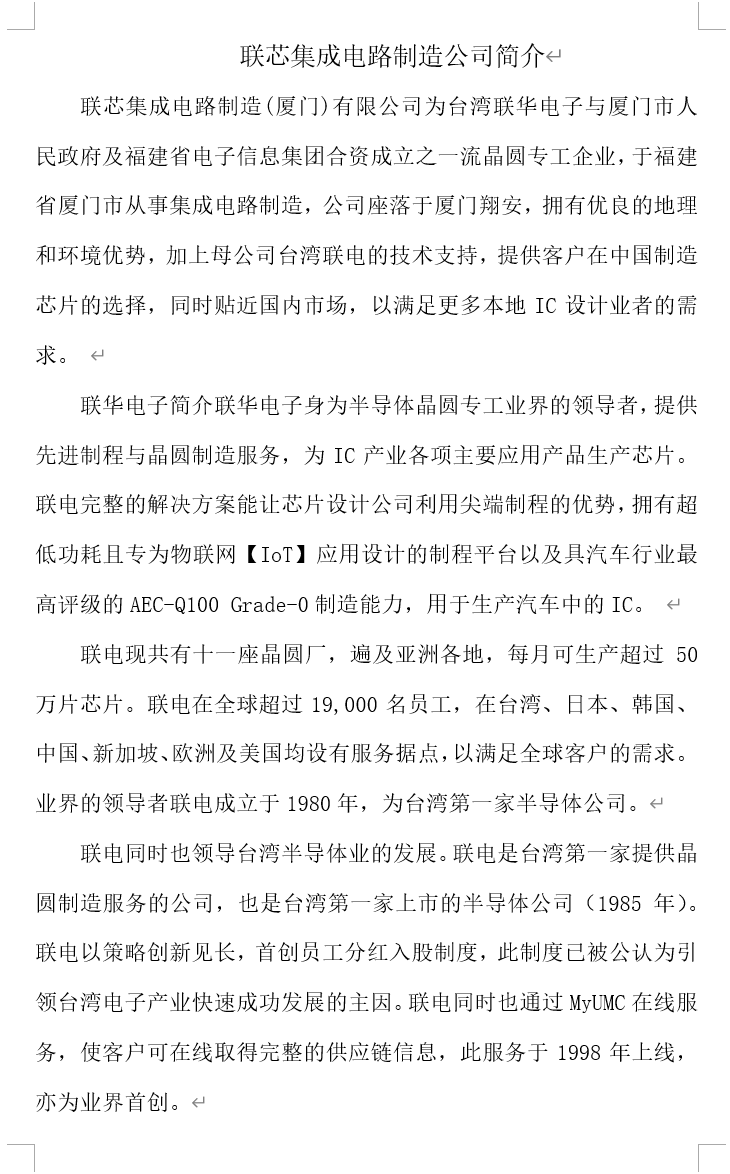 >i **素材提示** > > 下面是文字素材,可以在文字材料上方点一下“复制”按钮,即可复制文字材料,再粘贴到word2010进行排版 ``` 联芯集成电路制造公司简介 联芯集成电路制造(厦门)有限公司为台湾联华电子与厦门市人民政府及福建省电子信息集团合资成立之一流晶圆专工企业,于福建省厦门市从事集成电路制造,公司座落于厦门翔安,拥有优良的地理和环境优势,加上母公司台湾联电的技术支持,提供客户在中国制造芯片的选择,同时贴近国内市场,以满足更多本地IC设计业者的需求。 联华电子简介联华电子身为半导体晶圆专工业界的领导者,提供先进制程与晶圆制造服务,为IC产业各项主要应用产品生产芯片。联电完整的解决方案能让芯片设计公司利用尖端制程的优势,拥有超低功耗且专为物联网【IoT】应用设计的制程平台以及具汽车行业最高评级的AEC-Q100 Grade-0制造能力,用于生产汽车中的IC。 联电现共有十一座晶圆厂,遍及亚洲各地,每月可生产超过50万片芯片。联电在全球超过19,000名员工,在台湾、日本、韩国、中国、新加坡、欧洲及美国均设有服务据点,以满足全球客户的需求。业界的领导者联电成立于1980年,为台湾第一家半导体公司。 联电同时也领导台湾半导体业的发展。联电是台湾第一家提供晶圆制造服务的公司,也是台湾第一家上市的半导体公司(1985年)。联电以策略创新见长,首创员工分红入股制度,此制度已被公认为引领台湾电子产业快速成功发展的主因。联电同时也通过MyUMC在线服务,使客户可在线取得完整的供应链信息,此服务于1998年上线,亦为业界首创。 ``` ### (二)保存文档 当需要保存文档时,用户可以单击“文件”菜单中的“保存”命令。此时,会弹出“另存为”对话框,在这个对话框的左侧导航窗格中,用户能够自由地选择文件的保存位置。接着,在“文件名”文本框中输入合适的名称,并将“保存类型”选定为“Word 文档”,最后点击“保存”按钮,即可完成文档的保存。另外,用户还可以使用快捷键【Ctrl + S】来快速保存文档,或者直接单击快速访问工具栏中的“保存”按钮进行保存。需要注意的是,如果是新建的文档,点击“保存”按钮后必然会弹出“另存为”对话框,要求用户设置文档名称和文档路径;而对于已经存在的文件,再次进行保存操作时,会按照原文件名和路径进行保存,只有通过“另存为”命令才能修改文件名和路径。 ### (三)编辑文档 1. **文本录入**:在 Word 2010 文档的编辑区,有一个会闪烁的黑色竖线,这就是“插入点”。用户每次输入的内容都会在插入点的位置显示出来。当输入的内容到达一行的结尾时,Word 软件会自动将后续输入的内容显示到下一行。如果用户想要在任意位置换行,可以在插入点位置按下【Enter】键,这样就会产生一个段落标记“¶”。而如果用户按下【Shift + Enter】组合键,虽然也能够实现换行输入的目的,但此时并不会结束这个段落,仅仅是换行输入而已,实际上前一个段落与后一个段落在 Word 中仍然被视为一个整体。 2. **文本选择方法** - **选择词组**:用户只需在词组上双击鼠标左键,即可快速选中该词组。 - **选择一句**:要选择一句文本时,需要在要选择的句子中的任意位置按住【Ctrl】键的同时单击鼠标左键。 - **选择一行**:将鼠标指针移动到该行的左侧,当鼠标指针变成反向箭头形状时,单击鼠标左键就能选择该行。并且,如果在单击后按住鼠标左键不松开,然后向上或向下拖动鼠标,还可以选择多行文本。 - **选择一段**:把鼠标指针移到该段落的左侧,当鼠标指针变成反向箭头时双击鼠标左键,即可选中该段落。同样,在双击后按住鼠标左键不松开并拖动鼠标,能够选择多个段落。 - **选择连续区域**:首先单击选区范围的起始位置,然后按住【Shift】键,再单击选区范围的结束位置,这样就可以准确地选择起始位置和结束位置之间的区域。 - **选择不连续区域**:用户需要按住【Ctrl】键,同时使用前面介绍的选择方法分别选择不同的区域,最终就能得到一个包含不连续区域的选区。 - **选择文本块**:按住【Alt】键,然后拖动鼠标选取任意区域,即可选中所需的文本块。 3. **输入特殊符号**:在很多情况下,用户所需的字符能够直接从键盘上输入。但如果遇到输入的字符不在键盘按键上的情况,就可以借助 Word 提供的插入特殊符号功能来完成输入。具体操作是,在文档中单击“插入”菜单中的“符号”组中的“符号”按钮,此时会弹出一个下拉列表,其中显示了最近使用或常用的一些符号。接着,选择列表下端的“其他符号”选项,就会弹出“符号”对话框。在这个对话框中,先单击“符号”菜单,然后在“字体”下拉列表中选择“普通文本”选项,这样就能在下方显示出不同的符号。找到需要的符号(如“【”符号)后,单击“插入”按钮,即可将选择的符号插入到文档中。 ### (四)关闭文档 关闭文档时,用户可以单击“文件”菜单中的“关闭”命令,这样就能关闭当前的文档。此外,使用快捷键【Alt + F4】也可以快速关闭文档,或者直接单击快速访问工具栏中的“x”按钮来关闭文档。需要特别注意的是,如果在关闭文档之前对文档进行了更改但尚未保存,那么关闭时系统会弹出提示对话框,询问用户是否保存更改。此时,如果用户单击“保存”按钮,系统会保存更改后的内容;如果单击“不保存”按钮,系统将放弃此次更改,保留文件的原有内容;如果单击“取消”按钮,则会取消关闭文档的操作。 ## 二、文档排版 ### (一)字符格式和段落格式设置 1. 首先启动 Word 2010,按照前面介绍的新建文档的方法创建一个空白文档,并点击快速工具栏中的“保存”按钮保存文档。然后在文档中输入文本内容,输入完成后,按【Ctrl + A】组合键可以快速选择所有的文本内容。接下来,在“开始”菜单的“字体”组中,用户可以通过单击“字号”下拉按钮,在弹出的下拉列表中选择合适的字号(如“四号”);同样,单击“字体”下拉按钮,在下拉列表中选择所需的字体(如“宋体”)。此外,还有其他设置字体格式的方法,用户可以在选中的文字中单击鼠标右键,在弹出的快捷菜单中单击“字体”命令,这样就会打开“字体”对话框,在这个对话框中可以进行更加详细的字体格式设置,比如设置字体颜色、下划线、着重号等。或者,用户也可以单击“开始”菜单中的“字体”组右下角的对话框启动器,同样会弹出“字体”对话框进行设置。 2. 选中需要设置段落格式的段落(如“公司简介:”段落),在“开始”菜单中的“段落”选项组中,有多种设置段落格式的按钮可供使用。例如,单击“居中”按钮,可以使该段落的文本在页面中居中显示。除此之外,还可以通过右键单击选中的段落,在弹出的快捷菜单中选择“段落”命令,打开“段落”对话框进行详细设置。也可以单击“开始”菜单中的“段落”组右下角的对话框启动器,弹出“段落”对话框。在这个对话框中,可以设置段落的对齐方式(如左对齐、右对齐、两端对齐等)、缩进量(包括首行缩进、悬挂缩进、左右缩进等)、行距(如单倍行距、1.5 倍行距、固定值等)等格式。设置好格式后,如果需要将这些格式应用到其他段落,可以使用格式刷工具。格式刷能够复制字符格式和段落格式,其操作方法如下:如果只是单击格式刷,那么可以一次复制使用格式,即只能将格式应用到一个其他段落;如果双击格式刷,则可以多次复制使用格式,能够将格式应用到多个其他段落,使用完毕后再次单击格式刷即可取消复制状态。 3. 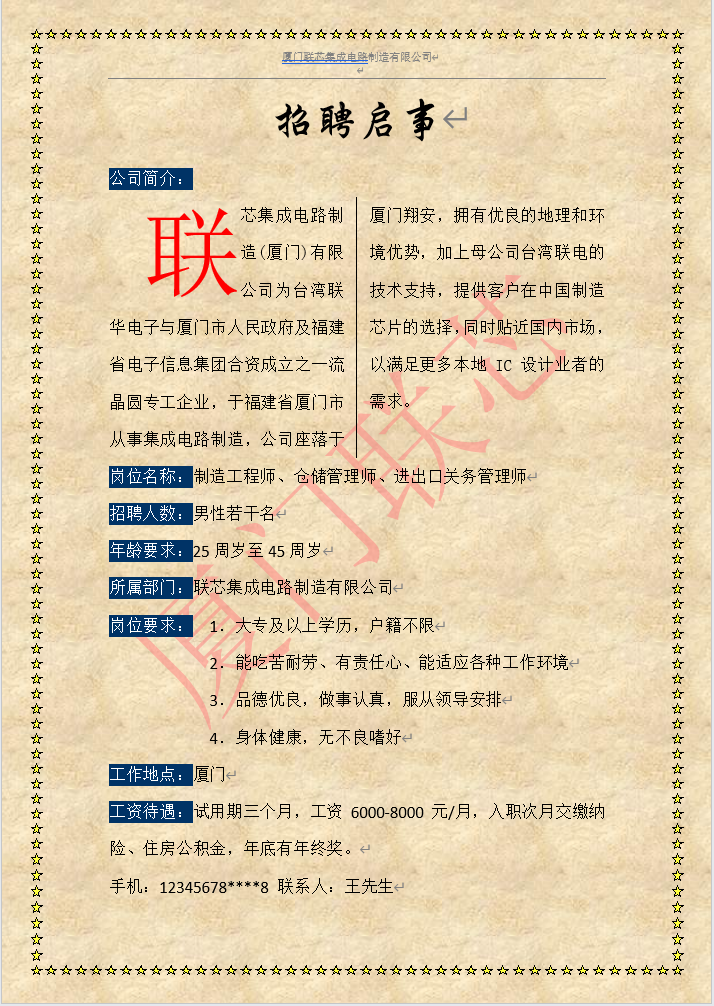 >i **素材提示** > > 下面是文字素材,可以在文字材料上方点一下“复制”按钮,即可复制文字材料,再粘贴到word2010进行排版 ``` 招聘启事 公司简介:联芯集成电路制造(厦门)有限公司为台湾联华电子与厦门市人民政府及福建省电子信息集团合资成立之一流晶圆专工企业,于福建省厦门市从事集成电路制造,公司座落于厦门翔安,拥有优良的地理和环境优势,加上母公司台湾联电的技术支持,提供客户在中国制造芯片的选择,同时贴近国内市场,以满足更多本地IC设计业者的需求。 岗位名称:制造工程师、仓储管理师、进出口关务管理师 招聘人数:男性若干名 年龄要求:25周岁至45周岁 所属部门:联芯集成电路制造有限公司 岗位要求: 1.大专及以上学历,户籍不限 2.能吃苦耐劳、有责任心、能适应各种工作环境 3.品德优良,做事认真,服从领导安排 4.身体健康,无不良嗜好 工作地点:厦门 工资待遇:试用期三个月,工资6000-8000元/月,入职次月交缴纳险、住房公积金,年底有年终奖。 手机:12345678****8 联系人:王先生 ``` ### (二)项目符号和编号 首先,让光标在需要添加项目符号或编号的位置(如“公司简介”后)闪烁,然后按下键盘上的回车键,使简介内容另起一段。接着选中第二段内容,右键单击并选择“段落”命令,在打开的“段落”对话框中,设置段落的“特殊格式”为首行缩进,并将缩进值设置为 2 字符,也就是使首行缩进 2 个汉字的距离。之后,在输入“岗位要求:”后按回车键,使要求内容另起一段,同样在“户籍不限”、“工作环境”、“服从领导安排”等内容后按回车键进行分段。最后,选中岗位要求中的所有内容,单击“项目符号和编号”按钮,在弹出的选项中选择合适的项目符号或编号样式(如阿拉伯数字中的左对齐样式),即可为选中的内容添加项目符号或编号。 ### (三)分栏 若要对文档内容进行分栏操作,首先选中需要分栏的文本内容(如公司简介中的内容)。然后,单击“页面布局”菜单中的“页面设置”组中的“分栏”按钮,在弹出的下拉菜单中选择“更多分栏”选项,此时会弹出“分栏”对话框。在这个对话框中,可以设置栏数(如设置为两栏),还可以选中栏与栏之间的分隔线,以便使分栏后的内容更加清晰易读。设置完成后,单击“确定”按钮,即可看到分栏后的效果图。 ### (四)首字下沉 首先选中需要设置首字下沉的段落中的第一个文字(如第二段的第一个文字“联”),然后单击“插入”菜单中的“首字下沉选项”,在弹出的对话框中设置下沉行数(如设置为 3 行),还可以根据需要设置字体颜色等其他格式。设置完成后,单击“确定”按钮,即可实现首字下沉的效果。 ### (五)页眉和页脚 要设置页眉和页脚,首先单击“插入”菜单,在“页眉和页脚”组中单击“页眉”下拉按钮,在弹出的下拉列表中会显示多种页眉样式供用户选择。选择需要的页眉样式后,此时在页面顶部会出现页眉编辑区,同时系统会自动打开“设计”菜单,用户可以在这个菜单中对页眉进行进一步的设置,如设置字体、字号等格式。如果需要设置页脚,其操作方法与设置页眉类似。而对于页码的设置,同样在“页眉和页脚”组中单击“页码”下拉按钮,在弹出的下拉列表中选择需要的页码样式。如果用户需要对页码样式进行修改,可以双击页码进入页码编辑状态,然后重新设置页码的格式、起始页码等参数。 ### (六)页面背景 1. **页面颜色**:用户可以为 Word 文档创建独特的页面背景。具体操作是,单击“页面布局”菜单中的“页面背景”选项组中的“页面颜色”下拉按钮,在弹出的下拉菜单中选择“填充效果”选项,此时会弹出“填充效果”对话框。在这个对话框中,用户可以选择不同的背景类型,如渐变、图案、图片、纯色或纹理等。例如,单击“纹理”选项卡,在其中选择“纸莎草纸”纹理,然后单击“确定”按钮,即可为文档设置相应的纹理背景。 2. **水印**:对于一些重要的文件,用户可能需要给文档添加水印,以表明文档的重要性或所属类别。Word 文档提供了添加文字和图片两种类型水印的功能,水印会显示在打印文档文字的后面,不会影响文字的正常显示效果,但能起到提示或警示的作用。具体操作是,单击“页面布局”菜单中的“页面背景”选项组中的“水印”下拉按钮,在弹出的下拉菜单中选择“自定义水印”选项,此时会弹出“水印”对话框。在这个对话框中,如果用户需要添加文字水印,可以单击选中“文字水印”按钮,然后在“文字”文本框中输入需要的文字(如“厦门联芯”),接着在“字体”下拉列表中选择合适的字体(如“宋体”),在“颜色”下拉列表中选择所需的颜色(如“红色”),并在“版式”下拉列表中选择水印的显示方式(如“斜式”),最后单击“确定”按钮,即可成功添加文字水印。 3. **页面边框**:页面边框主要用于美化 Word 文档或突出文档的重要性。用户可以通过设置页面边框,使文档在外观上更加吸引人。具体操作是,单击“页面布局”菜单中的“页面边框”选项组中的“边框和底纹”对话框,在弹出的对话框中选择“页面边框”选项卡。在这里,用户可以设置普通的线型页面边框,也可以选择各种图标样式的艺术型页面边框。例如,选择“艺术型”边框样式,并将其应用于整篇文档,然后单击“确定”按钮,即可为文档添加艺术型页面边框,使文档更富有表现力。 ## 三、图文混排   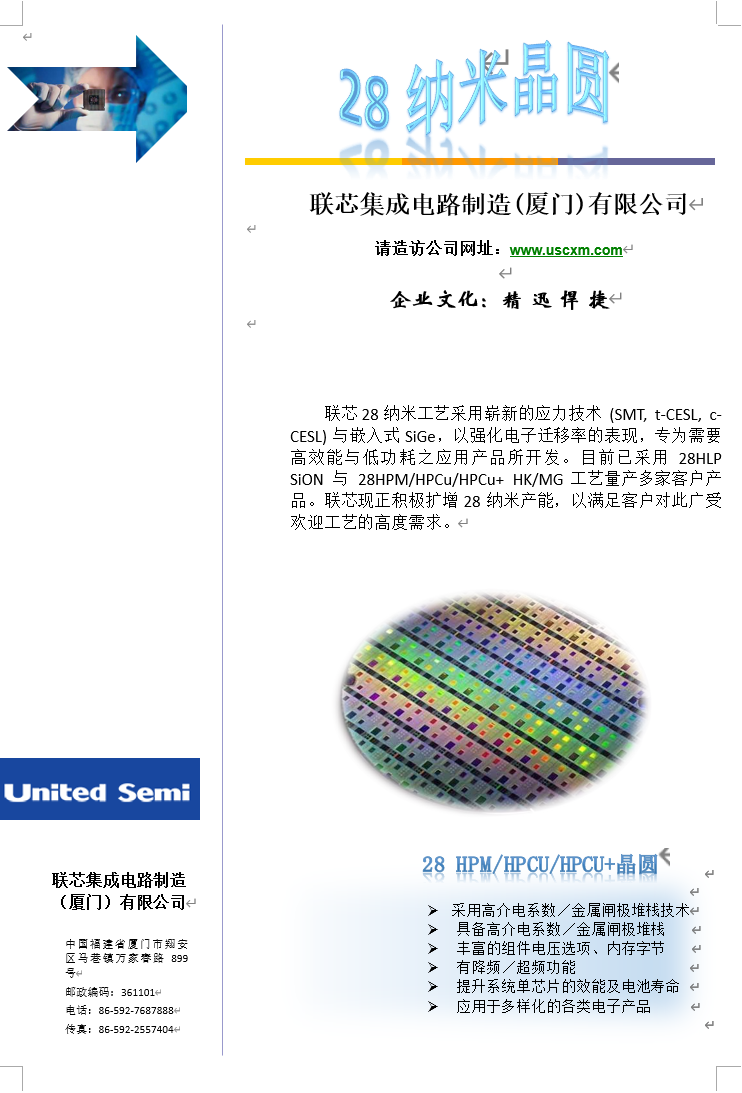 >i **信息提示** > > 下面是文字素材,可以在文字材料上方点一下“复制”按钮,即可复制文字材料,再粘贴到word2010进行排版 ``` 文字素材: 联芯集成电路制造(厦门)有限公司 中国福建省厦门市翔安区马巷镇万家春路899号 邮政编码:361101 电话:86-592-7687888 传真:86-592-2557404 联芯集成电路制造(厦门)有限公司 请造访公司网址:www.uscxm.com 企业文化:精 迅 悍 捷 联芯28纳米工艺采用崭新的应力技术 (SMT, t-CESL, c-CESL) 与嵌入式 SiGe,以强化电子迁移率的表现,专为需要高效能与低功耗之应用产品所开发。目前已采用28HLP SiON 与 28HPM/HPCu/HPCu+ HK/MG工艺量产多家客户产品。联芯现正积极扩增28纳米产能,以满足客户对此广受欢迎工艺的高度需求。 采用高介电系数/金属闸极堆栈技术 具备高介电系数/金属闸极堆栈 丰富的组件电压选项、内存字节 具有降频/超频功能 提升系统单芯片的效能及电池寿命 应用于多样化的各类电子产品 ``` ### (一)插入图形元素 首先新建一个 Word 文档,并将其保存为“销售页面.docx”。然后,将插入点移动到需要插入图片的位置,接着单击“插入”菜单中的“插图”选项组中的“图片”按钮,在弹出的文件选择对话框中,选择“销售页面”文件夹里的图片“芯片.jpg”,即可将图片插入到文档中。插入图片后,选中该图片,此时会出现“图片工具”面板。在“图片工具” - “格式”菜单中,用户可以选择“大小”选项组中的“裁剪”按钮,对图片进行裁剪操作。例如,可以选择“裁剪成形状”中的“燕尾形箭头”,将图片裁剪成特定的形状,以满足文档排版的需求。此外,在 Word 文档中,还可以通过“插入”面板插入各种其他图形元素,如 Word 剪贴画库中的剪贴画、形状、SmarArt 图、图表、屏幕截图及艺术字等。这些图形元素的插入方法与插入图片类似,用户可以根据自己的需求选择合适的图形元素进行插入,并利用相应的工具对其进行编辑和排版。 ### (二)插入文本框 要插入文本框,首先单击“插入”菜单中的“文本”选项组中的“文本框”工具按钮,在弹出的下拉菜单中选择“绘制文本框”按钮。然后,在文档的指定位置通过拖动鼠标绘制文本框,按照此方法可以插入多个文本框(如插入 6 个文本框)。文本框在文档排版中具有重要作用,它可以看作是特殊的图形对象,主要用于在文档中建立特殊文本。例如,在广告、报纸新闻等文档中,通常利用文本框来设计特殊标题,还可以方便地给图片加上图注。在文本框中,用户可以放置图片、图形、艺术字、表格、公式等多种对象,并且可以通过设置文本框的格式,制作出特殊的标题样式,如文中标题、栏间标题、边标题、局部竖排文本效果等。此外,用户还可以通过“插入”菜单中的“插图”选项组“形状”工具按钮,在下拉菜单的“基本形状”里找到“文本框”和“垂直文本框”,并进行插入操作。 ### (三)插入屏幕截图 首先打开 IE 浏览器,在浏览器中搜索“联芯集成电路”的主页。然后,选择左侧第一个文本框,此时会出现“绘图工具”面板,在这个面板中,单击“格式”菜单中的“形状轮廓”的下拉菜单,选择“无轮廓”,将插入点移至该文本框内,接着单击“插入”菜单中“插图”选项组“屏幕截图”按钮的下拉菜单,选择“屏幕剪辑”选项,此时可以将联芯官网中的 logo 剪辑下来并插入到文本框中,最后根据需要调整其大小。按照同样的操作方法,将剩下的 5 个文本框的轮廓去掉,并在里面输入相应的内容,然后利用“开始”菜单中的“字体”组等工具对输入的文字进行样式设置,使其符合文档排版的要求。 ### (四)编辑文本框 若要对文本框进行编辑以设置出渐变的效果,首先选择需要编辑的文本框(如右下的文本框),在出现的“绘图工具”面板中,单击“设置形状格式”对话框中的“填充”选项,在弹出的下拉菜单中选择“渐变填充”效果中的“线性”类型。然后,进一步设置“线性向右”的渐变效果,并对“文本框”的“形状轮廓”进行“柔化边缘”处理,例如设置为 2.5 磅,即可得到具有渐变效果和柔化边缘的文本框。 ### (五)制作形状 1. **制作左右分割线**:单击“插入”菜单中“插图”选项组“形状”工具的下拉按钮,在弹出的菜单中选择“线条”下面的“直线”选项,然后在文档中通过拖动鼠标绘制图形。绘制完成后,单击“直线”形状,在出现的“绘图工具”面板中,选择“格式”菜单中的“形状格式”选项组,将“形状轮廓”的颜色设置为“紫色”,即可制作出左右分割线。 2. **制作上下分割线**:单击“插入”菜单中“插图”选项组“形状”工具的下拉按钮,选择“公式形状”下面的“减号”,在文档中绘制一个“减号”图形,然后调整其合适的大小,并复制出两个同样的图形。接着,选中第一个“减号”,在出现的“绘图工具”面板中,单击“格式”菜单中的“形状轮廓”的下拉菜单,选择“黄色”作为轮廓颜色,在“形状填充”的下拉菜单中也选择“黄色”作为填充颜色。按照同样的方法,将第二个“减号”设置成“橙色”,将第三个“减号”设置成“靛蓝”。最后,将三个“减号”首尾相接,横向排开,同时选中这三个图形,在出现的“绘图工具”面板中,单击“格式”菜单中的“排列”工具,选择“组合”选项,将三个图形组合成一个整体,即完成上下分割线的制作。在 Word 中,对绘制的图形和插入到文档中的图片或剪贴画的编辑方法基本一致,都可以进行添加文字、设置内部填充色和边框线颜色、设置阴影和三维效果、旋转和翻转以及组合或取消组合图形对象等操作。例如,在图形中添加文字时,自选图形具有此功能,并且可以对添加的文字进行修饰;设置图形内部填充色和边框线颜色时,可以通过相应的工具选项进行选择;设置阴影和三维效果可以使图形更加立体生动;旋转和翻转图形时需要注意图形里的文字不会随之旋转;组合或取消组合图形对象时,可以按【Shift】键选取多个图形,然后在右键菜单中选择“组合”或“取消组合”选项。 ### (六)制作艺术 ### (六)制作艺术字 1. 单击“插入”菜单中“文本”选项组“艺术字”按钮,在众多艺术字样式中选择“填充一蓝色、强调文字颜色 1、塑料棱台、映像”,随后在文档中插入文字“28 纳米晶圆”。接着选中插入的艺术字,再次单击“绘图工具”选项组“格式”工具,在其中设置“文本效果”为“波形 2”,从而使艺术字呈现出独特的视觉效果。 2. 按照同样的操作流程,再次单击“插入”菜单中“文本”选项组“艺术字”按钮,这次选择“填充一蓝色,强调文字颜色 1,金属棱台,映像”,并插入文字“28HPM/HPCUHPCU + 晶圆”。为了使艺术字与文本框在排版上更加协调统一,将该艺术字和文本框进行“组合”操作,使其成为一个整体,最终达到理想的排版效果。在艺术字的编辑过程中,除了上述的“转换”和“文本效果”设置外,还有“阴影”“映像”“发光”“棱台”“三维旋转”等多种文字效果可供选择,用户可以根据文档的主题和风格,灵活运用这些效果,使艺术字更加形式多样,增强文档的吸引力和表现力。 ## 四、文档高级应用 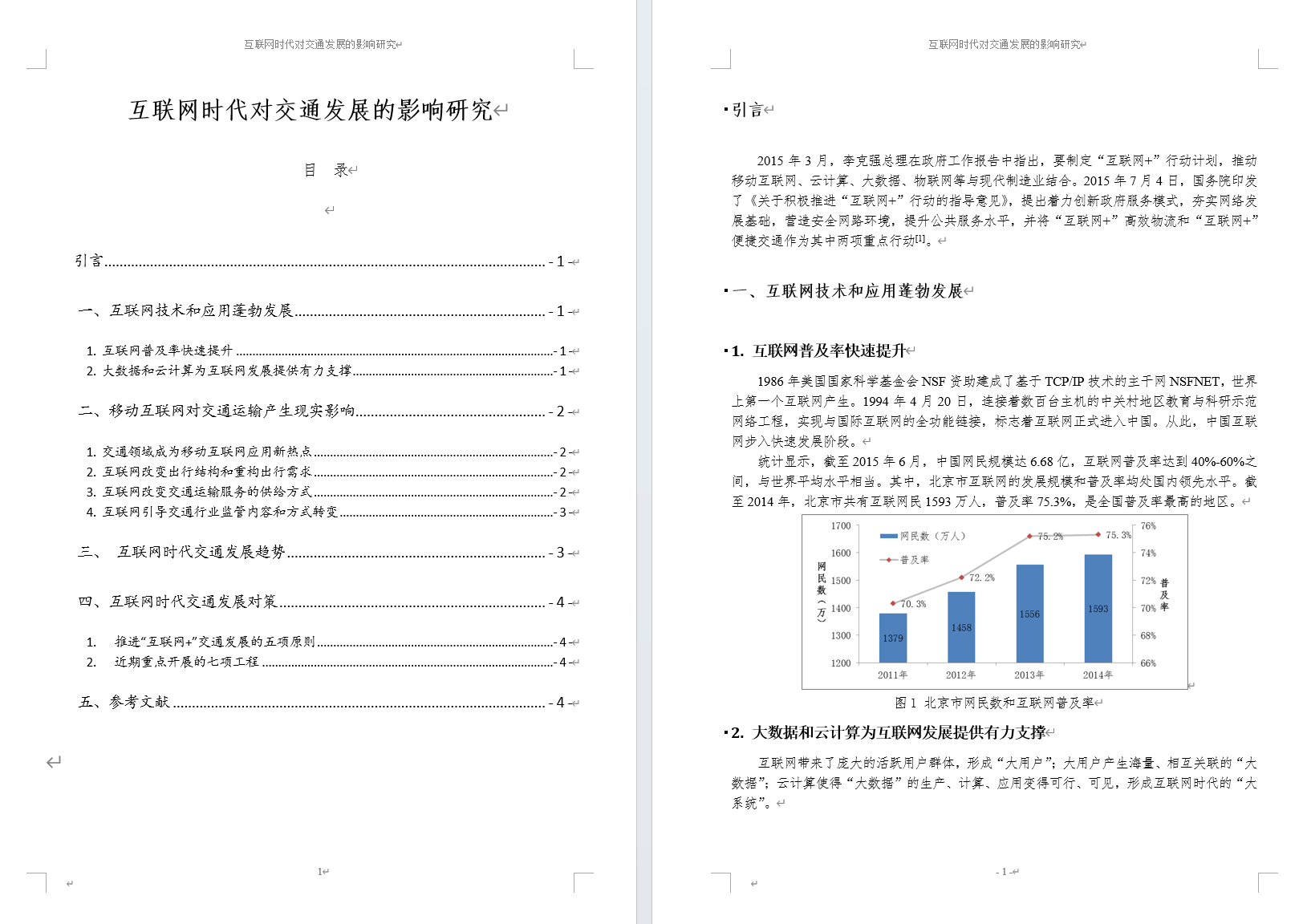 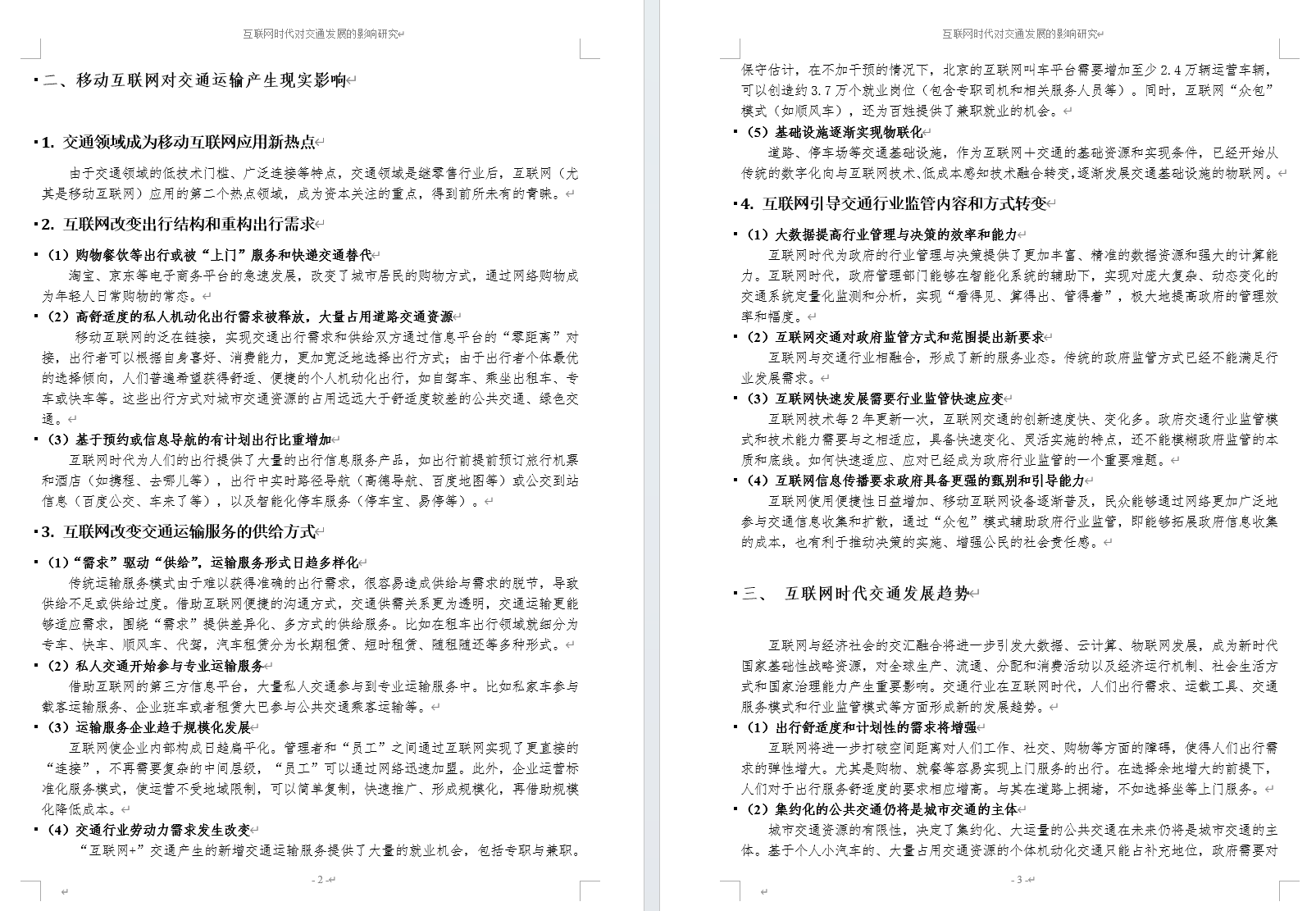  >i **信息提示** > > 下面是文字素材,可以在文字材料上方点一下“复制”按钮,即可复制文字材料,再粘贴到word2010进行排版 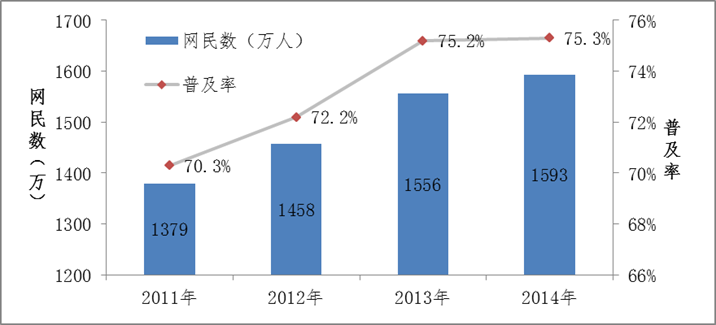 ```论文的图片在上面↑↑↑,为了方便复制,文章不包含图片 引言 2015年3月,李克强总理在政府工作报告中指出,要制定“互联网+”行动计划,推动移动互联网、云计算、大数据、物联网等与现代制造业结合。2015年7月4日,国务院印发了《关于积极推进“互联网+”行动的指导意见》,提出着力创新政府服务模式,夯实网络发展基础,营造安全网路环境,提升公共服务水平,并将“互联网+”高效物流和“互联网+”便捷交通作为其中两项重点行动[1]。 一、互联网技术和应用蓬勃发展 1. 互联网普及率快速提升 1986年美国国家科学基金会NSF资助建成了基于TCP/IP技术的主干网NSFNET,世界上第一个互联网产生。1994年4月20日,连接着数百台主机的中关村地区教育与科研示范网络工程,实现与国际互联网的全功能链接,标志着互联网正式进入中国。从此,中国互联网步入快速发展阶段。 统计显示,截至2015年6月,中国网民规模达6.68亿,互联网普及率达到40%-60%之间,与世界平均水平相当。其中,北京市互联网的发展规模和普及率均处国内领先水平。截至2014年,北京市共有互联网民1593万人,普及率75.3%,是全国普及率最高的地区。 图1 北京市网民数和互联网普及率(图片在上面) 2. 大数据和云计算为互联网发展提供有力支撑 互联网带来了庞大的活跃用户群体,形成“大用户”;大用户产生海量、相互关联的“大数据”;云计算使得“大数据”的生产、计算、应用变得可行、可见,形成互联网时代的“大系统”。 二、移动互联网对交通运输产生现实影响 1. 交通领域成为移动互联网应用新热点 由于交通领域的低技术门槛、广泛连接等特点,交通领域是继零售行业后,互联网(尤其是移动互联网)应用的第二个热点领域,成为资本关注的重点,得到前所未有的青睐。 2. 互联网改变出行结构和重构出行需求 (1)购物餐饮等出行或被“上门”服务和快递交通替代 淘宝、京东等电子商务平台的急速发展,改变了城市居民的购物方式,通过网络购物成为年轻人日常购物的常态。 (2)高舒适度的私人机动化出行需求被释放,大量占用道路交通资源 移动互联网的泛在链接,实现交通出行需求和供给双方通过信息平台的“零距离”对接,出行者可以根据自身喜好、消费能力,更加宽泛地选择出行方式;由于出行者个体最优的选择倾向,人们普遍希望获得舒适、便捷的个人机动化出行,如自驾车、乘坐出租车、专车或快车等。这些出行方式对城市交通资源的占用远远大于舒适度较差的公共交通、绿色交通。 (3)基于预约或信息导航的有计划出行比重增加 互联网时代为人们的出行提供了大量的出行信息服务产品,如出行前提前预订旅行机票和酒店(如携程、去哪儿等),出行中实时路径导航(高德导航、百度地图等)或公交到站信息(百度公交、车来了等),以及智能化停车服务(停车宝、易停等)。 3. 互联网改变交通运输服务的供给方式 (1)“需求”驱动“供给”,运输服务形式日趋多样化 传统运输服务模式由于难以获得准确的出行需求,很容易造成供给与需求的脱节,导致供给不足或供给过度。借助互联网便捷的沟通方式,交通供需关系更为透明,交通运输更能够适应需求,围绕“需求”提供差异化、多方式的供给服务。比如在租车出行领域就细分为专车、快车、顺风车、代驾,汽车租赁分为长期租赁、短时租赁、随租随还等多种形式。 (2)私人交通开始参与专业运输服务 借助互联网的第三方信息平台,大量私人交通参与到专业运输服务中。比如私家车参与载客运输服务、企业班车或者租赁大巴参与公共交通乘客运输等。 (3)运输服务企业趋于规模化发展 互联网使企业内部构成日趋扁平化。管理者和“员工”之间通过互联网实现了更直接的“连接”,不再需要复杂的中间层级,“员工”可以通过网络迅速加盟。此外,企业运营标准化服务模式,使运营不受地域限制,可以简单复制,快速推广、形成规模化,再借助规模化降低成本。 (4)交通行业劳动力需求发生改变 “互联网+”交通产生的新增交通运输服务提供了大量的就业机会,包括专职与兼职。保守估计,在不加干预的情况下,北京的互联网叫车平台需要增加至少2.4万辆运营车辆,可以创造约3.7万个就业岗位(包含专职司机和相关服务人员等)。同时,互联网“众包”模式(如顺风车),还为百姓提供了兼职就业的机会。 (5)基础设施逐渐实现物联化 道路、停车场等交通基础设施,作为互联网+交通的基础资源和实现条件,已经开始从传统的数字化向与互联网技术、低成本感知技术融合转变,逐渐发展交通基础设施的物联网。 4. 互联网引导交通行业监管内容和方式转变 (1)大数据提高行业管理与决策的效率和能力 互联网时代为政府的行业管理与决策提供了更加丰富、精准的数据资源和强大的计算能力。互联网时代,政府管理部门能够在智能化系统的辅助下,实现对庞大复杂、动态变化的交通系统定量化监测和分析,实现“看得见、算得出、管得着”,极大地提高政府的管理效率和幅度。 (2)互联网交通对政府监管方式和范围提出新要求 互联网与交通行业相融合,形成了新的服务业态。传统的政府监管方式已经不能满足行业发展需求。 (3)互联网快速发展需要行业监管快速应变 互联网技术每2年更新一次,互联网交通的创新速度快、变化多。政府交通行业监管模式和技术能力需要与之相适应,具备快速变化、灵活实施的特点,还不能模糊政府监管的本质和底线。如何快速适应、应对已经成为政府行业监管的一个重要难题。 (4)互联网信息传播要求政府具备更强的甄别和引导能力 互联网使用便捷性日益增加、移动互联网设备逐渐普及,民众能够通过网络更加广泛地参与交通信息收集和扩散,通过“众包”模式辅助政府行业监管,即能够拓展政府信息收集的成本,也有利于推动决策的实施、增强公民的社会责任感。 三、 互联网时代交通发展趋势 互联网与经济社会的交汇融合将进一步引发大数据、云计算、物联网发展,成为新时代国家基础性战略资源,对全球生产、流通、分配和消费活动以及经济运行机制、社会生活方式和国家治理能力产生重要影响。交通行业在互联网时代,人们出行需求、运载工具、交通服务模式和行业监管模式等方面形成新的发展趋势。 (1)出行舒适度和计划性的需求将增强 互联网将进一步打破空间距离对人们工作、社交、购物等方面的障碍,使得人们出行需求的弹性增大。尤其是购物、就餐等容易实现上门服务的出行。在选择余地增大的前提下,人们对于出行服务舒适度的要求相应增高。与其在道路上拥堵,不如选择坐等上门服务。 (2)集约化的公共交通仍将是城市交通的主体 城市交通资源的有限性,决定了集约化、大运量的公共交通在未来仍将是城市交通的主体。基于个人小汽车的、大量占用交通资源的个体机动化交通只能占补充地位,政府需要对其在发展规模、税收等方面进行约束。 (3)车路协同和无人驾驶将深刻改变城市交通运行和资源使用 车路协同是物联网在交通系统的典型应用。车路协同全方位实施车车、车路动态实时信息交互,并在全时空动态交通信息采集与融合的基础上开展车辆主动安全控制和道路协同管理,充分实现人车路的有效协同,保证交通安全,提高通行效率,从而形成的安全、高效和环保的道路交通系统。 (4)未来交通监管模式将日趋数字化和“跨界”化 在互联网时代的时代背景下,未来的交通监管模式将会呈现新的发展趋势。 四、互联网时代交通发展对策 互联网与交通行业的深度融合,将推动交通行业技术进步、效率提升和组织变革,提升交通行业的创新力和生产力,是交通行业提质增效、转型升级、惠民服务的重要支撑。互联网在交通行业的融合发展具有广阔前景和无限潜力,是不可阻挡的时代潮流[2]。但目前也存在对认识不清楚、思想不统一、能力跟不上、规制不健全等问题,亟待加以解决。为加快互联网与交通行业的深入融合和创新发展,主动适应和引领互联网时代交通发展,提出如下“五项原则、七项工程”。 1. 推进“互联网+”交通发展的五项原则 2. 近期重点开展的七项工程 五、参考文献 [1] 国务院.(2015年7月4日) .《关于积极推进“互联网+”行动的指导意见》. [2] 何飞.(2017).《"互联网+"时代公共交通出行信息服务需求分析》 ``` ### (一)论文排版 1. **页面设置**:打开名为“论文文字素材.docx”的文档,在“页面布局”菜单中的“页面设置”选项组内,点击打开“页面设置”对话框。在“页边距”菜单中,将上边距和左边距均设置为 2.5cm,右边距和下边距设置为 2cm,同时把纸张方向设定为纵向,完成基本的页面布局设置。接着在“纸张”菜单中,选择“纸张大小”为 A4;在“版式”菜单中,设置页眉和页脚距边界均为 1.5cm;在“文档网格”菜单中,单击“网格”选项组中的“指定行和字符网格”按钮,并将字符数设为每行 40,通过这些详细的设置,确保论文页面符合学术规范和排版要求。 2. **为正文设置文字和段落样式**:使用【Ctrl + A】组合键选中全文,在“开始”菜单中设置字号为小四,字体为仿宋,段前、段后间距均设为 0 行,行距选择单倍行距,并设置首行缩进 2 字符,使正文文本格式整齐统一。对于文中特殊格式的字符,如“移动互联网、云计算、大数据、物联网等与现代制造业结合。2015 年 7 月 4 日,国务院印发了《关于积极推进‘互联网 +’行动的指导意见》,提出着力创新政府服务模式,夯实网络发展基础,管遗安全网路环境,提升公共服务水平,并将‘互联网 +’高效物流和‘互联网 +’便捷交通作为其中两项重点行动 2015 年 3 月,李克强总理在政府工作报告中指出,要制定‘互联网 +’行动计划,推动”这段话中“[1]”处的字符,可利用上标按钮或按组合键【Ctrl + Shift + =】进行上标设置,确保引用标注等格式的准确性。若要将已设置好的文字样式和段落样式快速应用到其他段落,可通过“格式刷”工具实现。具体操作是在“开始”菜单“剪贴板”选项组中,单击“格式刷”按钮,此时鼠标指针会变成“格式刷”样式,然后拖动鼠标选择需要进行样式更改的段落,所选段落的格式就会自动更改为与源段落相同的格式,大大提高排版效率。 3. **设置标题样式**:单击“开始”菜单中“样式”选项组右下方的“样式”按钮,此时在窗口的右边会出现“样式”窗格。在窗格中单击“新建样式”按钮,弹出“根据格式设置创建新样式”对话框。在该对话框中,首先设置样式名称为“标题”,样式类型为“链接段落和字符”,样式基准和后续段落样式为“正文”。接着设置字体为二号仿宋体并加粗,然后在左下角“格式”菜单中选择“段落”,在弹出的段落设置对话框中,将段落设置为居中对齐,大纲级别设为 1 级,左右缩进均为 0 字符,段前段后各 1 行,行距选择单倍行距,完成“标题”样式的设置。按照同样的方法,再次单击“新建样式”按钮,创建“标题 1”样式,设置字体为小三号仿宋体加粗,段落为左对齐,大纲级别为 1 级,左右缩进 0 字符,段前段后各 1 行,单倍行间距;继续设置“标题 2”,字体为四号宋体加粗,段落左对齐,大纲级别为 2 级,左右缩进 0 字符,段前段后各 0 行,单倍行间距;以及“标题 3”,字体为小四号仿宋体,段落左对齐,大纲级别为 3 级,左右缩进 0 字符,段前段后各 0 行,单倍行间距,通过这些不同级别的标题样式设置,为论文的层次结构划分提供清晰的格式支持。 4. **应用标题样式**:在文档中准确选中“一、互联网技术和应用蓬勃发展”“二、移动互联网对交通运输产生现实影响”“三、互联网时代交通发展趋势”“四、互联网时代交通发展对策”和“五、参考文献”等标题段落,然后在“样式”窗格中选择相应的“标题”“标题 1”“标题 2”“标题 3”样式进行应用,使论文的标题层次分明,结构清晰。同样,使用这种方法将各级标题样式应用于各个对应的段落,确保整篇论文的格式一致性和规范性。 5. **进行分节**:由于目录页和文章内容页通常需要分别进行页码排列,所以要在目录最后的位置进行分节操作。首先单击“视图”菜单“文档视图”选项组“草稿”按钮,调整视图显示类别为草稿视图,以便更清晰地进行操作。接着将光标置于目录的最后,单击“页面布局”菜单“页面设置”选项组“分隔符”按钮,在下拉菜单中选择“分节符一奇数页”,完成分节设置。之后再单击“视图”菜单“文档视图”选项组“页面视图”按钮,将视图样式更改回页面视图,恢复正常的编辑界面。在完成分节操作后,选中正文位置已经添加的页码,单击“插入”菜单“页眉和页脚”选项组中的“页码”按钮,在下拉菜单中选择“设置页码格式”,在弹出的对话框中设置编号样式为“-1,-2,-3...”,起始页码为“-1-”,这样正文位置的页码就能够独立从“-1”开始排序,满足论文排版的页码要求。 6. **生成目录**:将光标置于文章标题“互联网时代对交通发展的影响研究”下方,输入“目录”二字,并设置为四号仿宋字体。然后单击“引用”菜单“目录”选项组“目录”工具按钮,在下拉菜单中选择“目录”对话框。在对话框中设置“显示页码”“页码右对齐”“格式”和“显示级别”等参数,以满足论文目录的格式需求。接着单击“修改”按钮,在弹出的“样式”对话框中,对目录文字样式和段落样式进行详细修改,使其与论文整体风格一致。再单击“选项”按钮,设置目录显示样式,确保标题在目录中正确显示,例如可设置标题不在目录中显示的具体规则。最后单击“确定”按钮,即可生成符合要求的目录效果。需要注意的是,生成目录功能必须在使用了标题样式的前提下才能正常使用。并且,如果文章内容发生更改,目录一定要进行更新,更新时会弹出“更新目录”对话框,其中包括“只更新页码”和“更新整个目录”两项内容。当文章页码发生变化时,可选择“只更新页码”;当文章层次结构发生改变时,则需要选择“更新整个目录”,以保证目录与文章内容的一致性。 7. **打印**:单击“文件”下拉菜单,选择“打印”按钮,进入打印页面。在进行实际打印之前,务必先通过打印预览查看文档的打印效果,仔细检查页面布局、文字清晰度、图表显示等方面是否存在问题。对于打印预览中出现问题的文档,需要重新返回编辑界面进行调整和修改。在打印设置区域,可以对“打印份数”“打印方式”“打印方向”和“出纸顺序”等参数进行详细设置,以满足不同的打印需求。最后,在确认各项设置无误后,单击“打印”按钮,即可将论文打印输出。 ### (二)制作个人简历 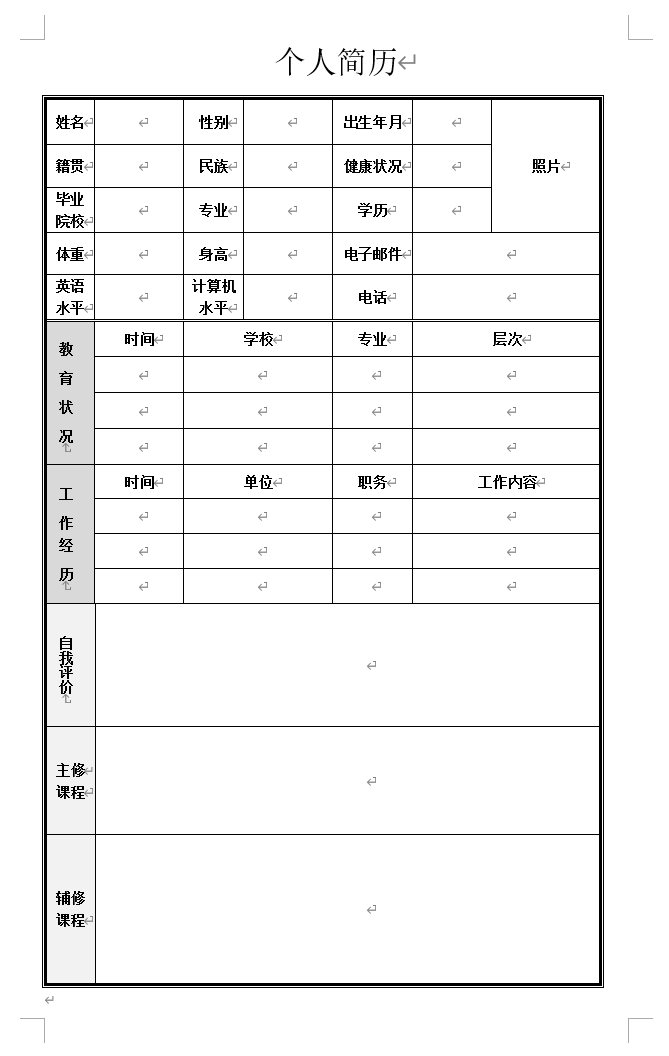 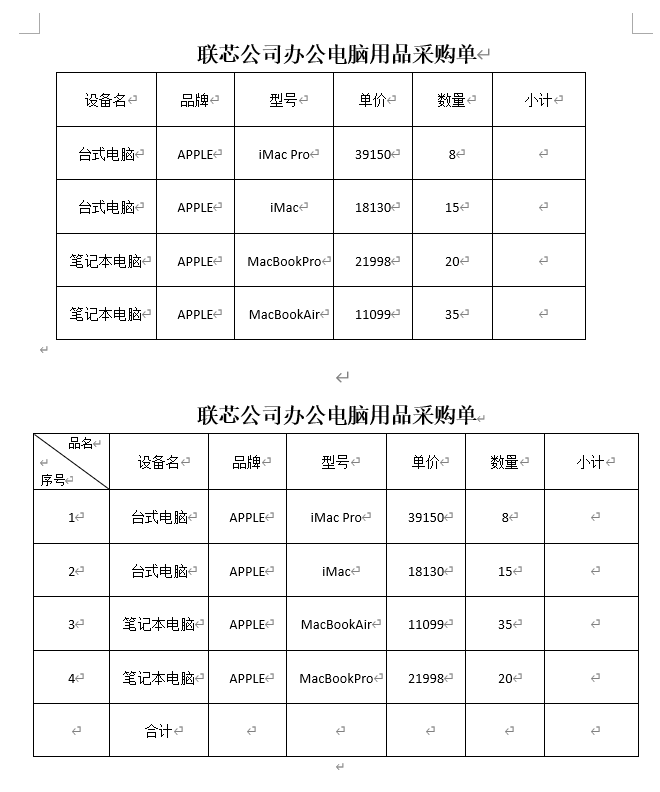 ```懒人必备!以下是文字信息,可以复制 ==以下是个人简历的文字== 个人简历 姓名 性别 出生年月 照片 籍贯 民族 健康状况 毕业院校 专业 学历 体重 身高 电子邮件 英语水平 计算机水平 电话 教 育 状 况 时间 学校 专业 层次 工 作 经 历 时间 单位 职务 工作内容 自我评价 主修 课程 辅修课程 ==以下是联芯公司办公电脑用品采购单的文字== 联芯公司办公电脑用品采购单 设备名 品牌 型号 单价 数量 小计 台式电脑 APPLE iMac Pro 39150 8 台式电脑 APPLE iMac 18130 15 笔记本电脑 APPLE MacBookPro 21998 20 笔记本电脑 APPLE MacBookAir 11099 35 联芯公司办公电脑用品采购单 品名 序号 设备名 品牌 型号 单价 数量 小计 1 台式电脑 APPLE iMac Pro 39150 8 2 台式电脑 APPLE iMac 18130 15 3 笔记本电脑 APPLE MacBookAir 11099 35 4 笔记本电脑 APPLE MacBookPro 21998 20 合计 ``` 1. **创建表格**:启动 Word 2010 后,按照常规操作单击“文件”菜单中的“新建”选项,在打开的“可用模板”设置区域中选择“空白文档”选项,然后单击“创建”按钮,创建一个空白的 Word 文档,并将其保存为“个人简历.docx”。在文档首行输入标题名“个人简历”,并通过“开始”菜单中的字体设置工具,将其设置为“宋体、二号、居中”格式,使其突出显示。接着将光标切换到下一行,在“插入”菜单“表格”选项组中,单击“表格”下拉按钮,在弹出的下拉菜单中选择“插入表格”命令,打开“插入表格”对话框。在对话框中,根据个人简历的内容结构需求,设置“列数”为 7,“行数”为 16,最后单击“确定”按钮,完成表格的插入操作。在 Word 中创建表格共有三种方法,除了上述的单击“插入表格”按钮创建表格外,还可以使用绘制表格工具创建表格,或者基于内置表格样式快速建立表格。需要注意的是,表格绘制完成后,在功能区中会自动出现“表格工具”面板,其中“设计”和“布局”两个菜单提供了丰富的制作、编辑和格式化表格的常用按钮,方便用户对表格进行后续操作。 2. **合并单元格**:根据个人简历的布局设计,将鼠标指针移到第 1 行第 7 列单元格内部,按住鼠标左键并向下拖动,直到第 3 行第 7 列,此时被选中的三个单元格会呈反显状态。接着在出现的“表格工具”面板中,选择“布局”菜单“合并”选项组“合并单元格”按钮,即可将这三个单元格合并为一个单元格。按照同样的操作方法,对其他需要合并的单元格进行合并操作,以满足简历内容的填写和排版需求,最终得到符合设计要求的表格布局效果。在表格操作中,还有一些常见的操作,如表格的选定、调整行高和列宽、单元格及行和列的插入与删除、表格和单元格的拆分和合并以及编辑表格内容等。对于表格的选定操作,在进行其他表格设置之前是必不可少的步骤,可在“表格工具”中的“布局”面板中选择相应的工具进行设置。例如,要删除表格时,如果执行 Backspace 键会删除整个表格,如果执行 Delete 键则只会删除表格内的内容,但会保留表格的格式。在插入操作方面,需要先选择某行或某列,然后再执行插入操作。此外,在表尾快速增加行时,可以移动鼠标指针到表尾的最后一个单元格中,按 Tab 键,或者移动鼠标指针到表尾最后一个单元格外,按 Enter 键,均可实现增加新的表行的操作。 3. **输入表格内容并设置字体**:将光标定位到表格中需要输入文字的单元格内,按照个人简历的具体信息依次输入相应的文字内容。输入完成后,为了使表格内文字清晰易读,选中表格内的所有文字,通过“开始”菜单中的字体设置工具,将其设置为宋体、五号、加粗格式。接着单击表格左上角的全选图标选中整个表格,在功能区中出现的“表格工具”面板“布局”菜单中,找到“对齐方式”选项组,将表格设置为“水平居中”对齐,使表格在页面中布局更加美观。对于个别单元格,如“教育状况”单元格,选中后在功能区“表格工具”面板“布局”菜单的“对齐方式”选项组中,选择“文字方向”,在弹出的“文字方向”对话框中选择竖排的文字方向,以满足特殊的排版需求。利用同样的方法,可以对其他单元格的对齐方式和文字方向进行个性化设置,使整个简历表格的排版更加合理、规范。此外,编辑“文字对齐”和“文字方向”还可以在指定的单元格位置单击鼠标右键,通过弹出的快捷菜单进行设置,为用户提供了更多操作的便利性。 4. **设置表格的边框和底纹**:为了使个人简历表格更加美观、突出重点内容,需要对表格的边框和底纹进行设置。首先选中整个表格,在功能区出现的“表格工具”面板“设计”菜单中,利用“表格样式”选项组中的“边框和底纹”功能,打开“边框和底纹”对话框进行“边框”设置。在“设置”选项组中选择“边框”选项,然后在“样式”下拉列表中选择合适的线条样式,在“宽度”下拉数列中选择“2.25”选项,在“应用于”下拉列表框中选择“表格”选项,完成表格边框的设置。接着,对于特定的行或单元格,如选中“英语水平”所在行,再次利用“边框和底纹”对话框,将“下框线”的“样式”设置为“双线”,以突出该行内容。对于需要设置底纹的单元格,如“教育状况”单元格,利用“边框和底纹”对话框,切换到“底纹”菜单,在填充选项组中设置单元格底纹的颜色为“白色,背景 1,深色 15%”,按照同样的方法对“工作经历”单元格进行填充。同样,选中“自我评价”单元格,设置其底纹颜色为“白色,背景 1,深色 5%”,并对“主修课程”“辅修课程”单元格进行相同的填充操作,通过这些底纹设置,使不同部分的内容在视觉上更加分明。在 Word 中,边框和底纹的设置方法共有三种,除了上述在“表格工具”面板“设计”菜单中进行设置外,还可以在“开始”菜单“段落”选项组中选择“边框和底纹”进行设置,或者选择表格后单击鼠标右键,在弹出的快捷菜单中选择“边框和底纹”进行设置,用户可以根据自己的操作习惯选择合适的方法。 5. **调整单元格的高度**:根据个人简历内容的多少和排版需求,需要对单元格的高度进行调整。首先选中前 13 行,在功能区出现的“表格工具”面板“布局”菜单中,利用“单元格大小”选项组中的“表格行高”设置功能,将其设置为 1.02 厘米。接着选中后 3 行,同样在“单元格大小”选项组中设置“表格行高”为 3.82 厘米,使表格的行高分布更加合理,符合简历的整体排版设计。在 Word 中,调整单元格高度和宽度共有三种方法,除了上述自由设置数值的方法外,还可以利用“自动调整”下拉菜单中的“按内容自动调整”“按窗口自动调整”或“固定列宽”等选项进行调整,或者利用“分布行”“分布列”设置均等的行或列,用户可以根据具体情况选择最合适的调整方法。最后,完成所有设置后,进行“保存”操作,个人简历制作完毕。 6. **关于表格的其他设置** - **排序**:在处理如“采购单”之类的表格数据时,可能需要按照特定的顺序对表格内容进行排序。例如,对于“联芯公司办公电脑用品采购单”表格,若要按照“单价”高低进行“升序”排列,首先将插入点定位到“单价”列。然后在“表格工具”面板中,单击“布局”菜单“数据”选项组中的“排序”按钮,此时会弹出“排序”对话框。在“主要关键字”下拉列表框中选择“单价”选项,同时选中“升序”按钮和“有标题行”按钮,最后单击“确定”按钮,表格内容将按照“单价”升序进行排序,方便用户对数据进行查看和分析。 - **公式运算**:在 Word 2010 中,虽然也可以进行表格数据的计算,但一般不建议用于大量的数据运算。以计算“采购单”中的小计和合计值为例,先选中第 2 行第 7 个要进行运算的单元格,在“表格工具”面板中,单击“布局”菜单中“数据”选项组中的“公式”按钮,弹出“公式”对话框。在对话框内,首先清空公式内默认的函数值,然后从“粘贴函数”中选择函数“PRODUCT”,并在括号内输入“LEFT”,表示对该行左侧的数据进行乘积运算,单击“确定”按钮,即可计算出该单元格的结果。按照同样的方法,可以计算出第 2、3、4 项小计的值。最后,利用“公式”内的“SUM(ABOVE)”函数对上述计算出的小计进行求和,求出上列各项的合计值。除了上述函数外,Word 中还提供了其他常用函数,如 ABS(求绝对值)、AVERAGE(求平均值)、COUNT(数字单元格的个数)、INT(求该数的整数部分)、MAX 和 MIN(分别求最大值、最小值)、ROUND(四舍五入)等,用户可以根据具体的计算需求选择合适的函数进行运算。 ## 五、综合练习 1. 对于第一个综合练习,要求制作“花卉销售表”及相关文字内容,并达到特定的排版效果。首先,在新建文档时将纸张大小选用 16K,并设置上下左右边距均为 2.2 厘米,为文档创建一个合适的页面布局。接着,将标题“网络连接”设置为艺术字,要求竖排,其位置、大小、颜色等参考给定图片进行设置,以突出标题使其在页面中具有较强的视觉吸引力。正文文字设置为宋体小四号,且每段首行缩进两个汉字,同时按照图片中的修饰效果对文字进行进一步设置,如设置字体颜色、添加下划线等。正文行距设为 22 磅,并且使第一段文字的段前空 0.5 行,增强段落间的层次感。在页面顶部添加页眉文字为宋体小五号,左侧输入考号,右侧输入姓名;表格的标题文字设为宋体小四号,字符间距调整为 1.5,使其更加清晰易读。表格中的文字统一设置为宋体五号,并参考图片设置表格中的底纹,为表格添加边框,边框样式也参考图片进行设置。最后,利用公式计算表格中的“合计”值,在文档正文文字下方插入一张自选的粘贴画,适当控制其颜色深浅,确保整个页面的美观与协调。文字素材主要介绍了集线器的相关知识,在排版过程中需确保文字内容准确无误且排版规范。 2. 第二个综合练习要求根据给定文字素材制作出特定排版效果的文档。首先设置页眉内容为“计算机等级考试”和考试时间,页脚内容为考生身份证号,均采用小五号宋体并居中显示,方便读者快速获取关键信息。标题设置为小二号仿宋体加粗且居中,使其醒目突出。正文文字为小四号宋体,每段首行缩进两个汉字,符合常规的排版规范。将第一段首字下沉并加粗,增强文章开头的视觉效果,同时将正文文字分成三栏显示,并添加分隔线,使页面布局更加清晰合理。纸张大小设置为 B5,上下左右边界均为 2 厘米,为文档提供合适的页面空间。将给定图片进行复制,按照样张格式改变其大小和位置,并衬于文字下方,丰富文档的视觉元素。将背景设为填充“纸莎草纸”纹理,营造出独特的文档氛围。利用自选图形工具画出样张中给出的“红旗”,注意颜色设置,“波形”部分设为红色,“五角星”设为黄色,使图形与文档主题相契合。最后,为整个页面添加边框,增强文档的整体感和规范性。在排版过程中,需仔细对照要求,对文字、图片、图形等元素进行精心布局和设置,确保最终效果符合预期。 ## 综合练习一  输入图片上的文字,制作表格,要求编辑排版出图片所给效果。其中: 1.纸张大小选用16K,上下左右边距均为2.2厘米。 2.文章标题“网络连接”采用艺术字,要求竖排,位置、大小、颜色等参考图片。 3.正文文字为宋体小四号,每段首行缩进两个汉字。文字中的修饰参考图片设置。 4.正文行距为22磅,其中第一段文字的段前空0.5行。 5.添加页眉,文字为宋体小五号。左侧输入学号,右侧输入姓名。 6.表格的标题,文字为宋体小四号,字符间距为1.5磅。 7.表格中的文字为宋体五号。参考图片设置表格中的底纹。为表格设置斜线表头,其中的文字为宋体小五号。 8.利用公式计算表格中的“合计”。 9.插入一张剪贴画(图形自选),要求衬于正文文字的下方,适当控制颜色的深浅。 ```这是文字素材,点一下右边的复制按钮可以把文字复制到剪贴板 集线器亦称为Hub,是指在区域网中连接多个计算机或其他设备的一种线路连接设备。也是为实现对网络进行集中管理的一种工作单位。在开放式通信系统互联参考模型OSI(Open System Interconnection Reference Model)中,集线器处于数据链路层。主要提供信号放大和中专的功能。 集线器采用共享宽带的工作方式,在从一个端口向另一个端口发送数据时,其他端口处于“等待”状态,数据传输效率低,在中、大型的网络中亦不多采用。集线器使得布线方便灵活,易扩展、易维护、可靠性高。 ``` ## 综合练习二 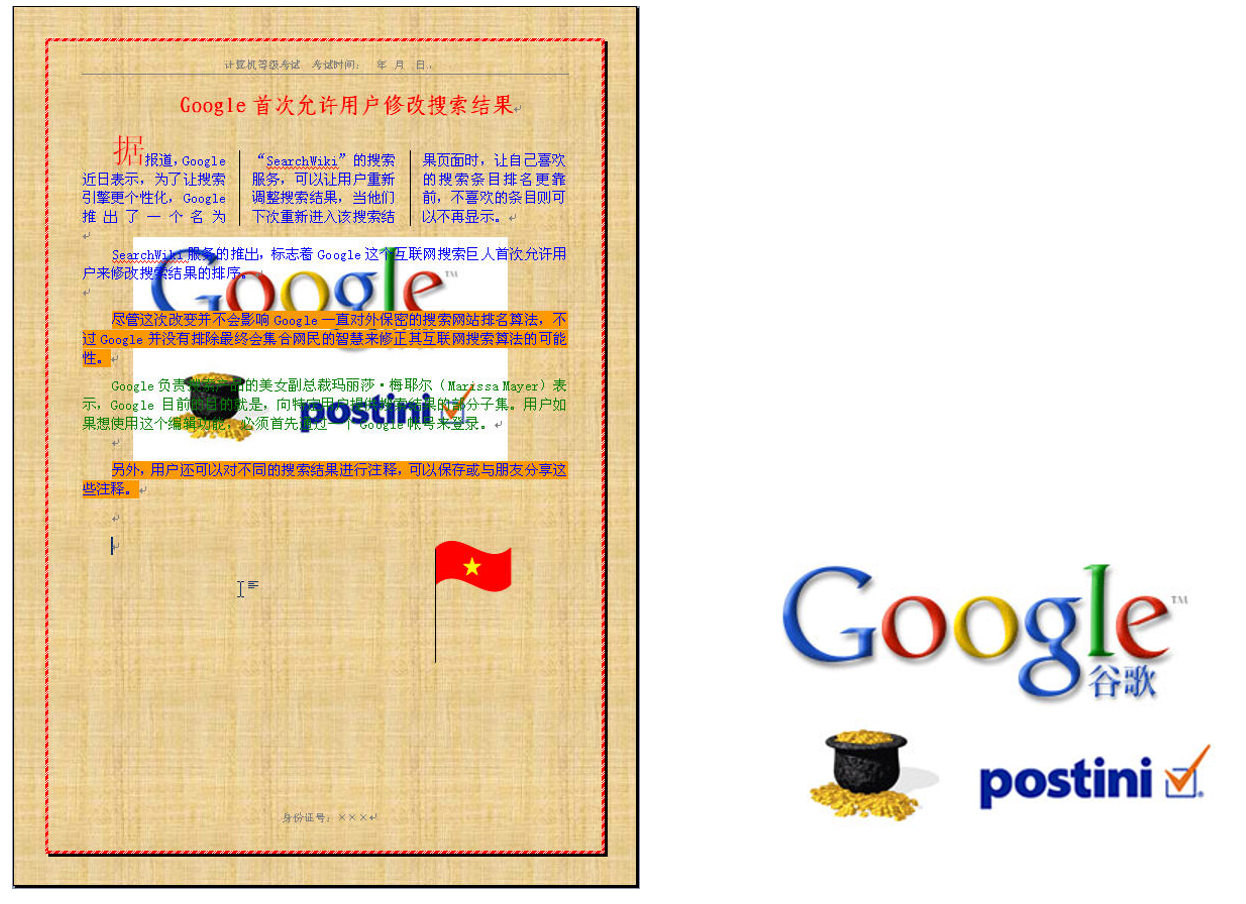 输入图片上的文字,要求编辑排版出图片所给效果。其中: 1. 页眉内容为“计算机等级考试”和考试时间,页脚内容为本人的学号,小五号宋体,居中显示; 2. 标题是小二号仿宋体加粗且居中; 3. 文字是小四号宋体;每段的首行有两个汉字的缩进; 4. 第一段首字下沉并加粗,文字分成三栏显示,并显示分隔线; 5. 纸张设置为B5,上下左右边界均为2厘米; 6. 请将本试卷中所给图片进行复制,按样张格式改变其大小和位置,并衬与文字下方; 7. 背景设为填充“纸莎草纸”纹理; 8. 利用自选图形中的图形,画出样张中给出的“红旗”,请注意颜色设置:“波形”是红色的,“五角星”是黄色的; 9. 整个页面加边框。 ```这是文字素材,点一下右边的复制按钮可以把文字复制到剪贴板→→→→→→→→→ 文字素材 Google首次允许用户修改搜索结果 据报道,google近日表示,为了让搜索引擎更个性化。Google推出了一个名为“searchwiki”的搜索服务,可以让用户重新调整搜索结果,当他们下次重新进入该搜索结果页面时,让自己喜欢人搜索条目排名更靠前。不喜欢的条目则可以不再显示。 Searchwiki服务的推出,标志着google这个互联网搜索巨人首次允许用户修改搜索结果的排序。 尽管这次改变并不会影响google一直对外保密的搜索网站排名算法,不过google并没有排除最终会集合网民的智慧来修正其互联网搜索算法的可能性。 Google负责搜索产品的美女副总裁玛丽莎.梅耶尔(Marissa Mayer)表示,google目前的目的就是,向特定用户提供搜索结果的部分子集。用户如果想使用这个编辑功能,必须首先通过一个google账号来登录。 另外,用户还可以对不同的搜索结果进行注释,可以保存或与朋友分享这些注释。 ```  上面这个是图片素材↑↑↑
admin
2025年1月14日 11:41
127
转发
收藏文档
上一篇
下一篇
手机扫码
复制链接
手机扫一扫转发分享
复制链接
Markdown文件
Word文件
PDF文档
PDF文档(打印)
分享
链接
类型
密码
更新密码
有效期
AI